当您打算为家庭或办公室选购一款性能卓越的路由器时,不可避免地会关注其功放芯片的性能,因为这直接关系到信号的强度和覆盖范围。哪个路由器的功放芯片性能最强...
2025-05-06 0 数码产品
开篇核心突出:本文将详细介绍如何在机顶盒双系统环境下成功连接手柄,并提供相应的技巧和建议以确保连接的稳定性。无论您是新手还是老手,本文都将为您提供清晰的指导。
在连接手柄之前,首先确保您拥有的手柄与您的机顶盒双系统兼容。许多机顶盒支持主流品牌的手柄,例如Xbox或PlayStation手柄。确认手柄能够被机顶盒识别,通常需要手柄在特定的配对模式下。
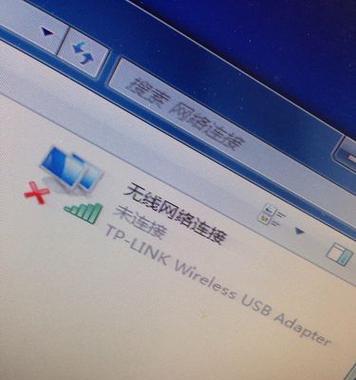
1.充分充电手柄
确保手柄电量充足。对于无线手柄来说,电量不足可能会导致连接不稳定。
2.打开手柄的配对模式
具体操作依手柄品牌和型号而异。对于Xbox手柄,您需要按下配对按钮直到手柄上的指示灯闪烁。
3.打开机顶盒并进入系统设置
开机后,通过机顶盒的遥控器或已连接的键盘进入系统设置。
4.选择蓝牙或USB连接设置
在系统设置中找到蓝牙或外部设备的设置选项。如果手柄是通过USB连接,直接插入机顶盒的USB端口即可。如果是蓝牙连接,则需要在设备设置中打开蓝牙功能,并在机顶盒上选择搜索和配对蓝牙设备。
5.选择并连接手柄
当机顶盒搜索到手柄后,选择您的手柄并按照提示完成连接。对于USB连接,通常插上手柄后即可自动识别。蓝牙连接可能需要输入配对码,通常是“0000”或“1234”。

1.确认手柄输入响应
在连接后,试着移动手柄的摇杆或按动按钮,查看机顶盒是否能正确响应这些操作。
2.长时间测试手柄
进行一段时间的连续使用,观察是否出现延迟或断连现象。如果发现问题,根据下述方法进行调整。
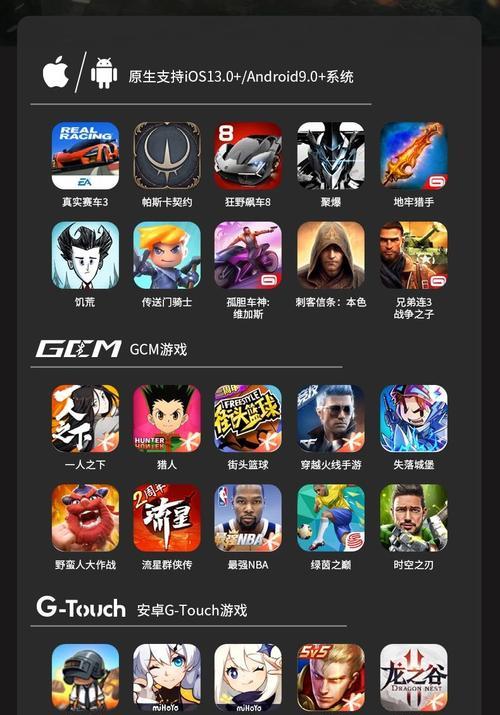
1.保持手柄与机顶盒的距离
蓝牙连接易受到其他无线信号干扰,应尽量减少手柄与机顶盒间的距离,减少干扰。
2.更新固件和驱动程序
确保您的机顶盒和手柄都运行在最新版本的固件和驱动程序上,这样可以避免已知的兼容性问题。
3.检查电池电量
无线手柄电量不足会导致连接问题,确保定期检查手柄电池并充电。
4.避免电器干扰
其他电器设备(如微波炉、无线路由器)也可能干扰蓝牙信号。尽量避免这些设备与机顶盒手柄在同一空间内。
1.手柄无法识别
确认是否进入配对模式。
检查手柄与机顶盒是否在有效距离内。
重启机顶盒和手柄,有时问题可由简单重启解决。
2.手柄响应延迟
检查是否有其他无线设备干扰。
重启蓝牙设备或重新连接。
检查手柄的电池电量。
综合以上内容,机顶盒双系统手柄的连接步骤可概括为:确保手柄兼容,正确配对和连接,测试连接的稳定性和响应。在日常使用中,定期更新设备、保持电池充足并减少干扰,都有助于确保连接的稳定和流畅。通过这些步骤和技巧,即使您是第一次连接手柄,也能够顺利享受机顶盒双系统带来的游戏体验。
标签: 数码产品
版权声明:本文内容由互联网用户自发贡献,该文观点仅代表作者本人。本站仅提供信息存储空间服务,不拥有所有权,不承担相关法律责任。如发现本站有涉嫌抄袭侵权/违法违规的内容, 请发送邮件至 3561739510@qq.com 举报,一经查实,本站将立刻删除。
相关文章

当您打算为家庭或办公室选购一款性能卓越的路由器时,不可避免地会关注其功放芯片的性能,因为这直接关系到信号的强度和覆盖范围。哪个路由器的功放芯片性能最强...
2025-05-06 0 数码产品
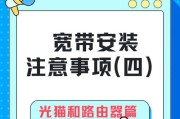
在这个互联网高度发达的时代,宽带网络已成为我们生活中不可或缺的一部分。但宽带安装过程中的复杂手续和等待时间往往令人头疼。最近,市场上出现了一种名为“免...
2025-05-06 0 数码产品
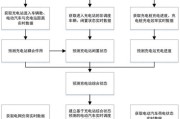
随着现代科技的发展,电子设备已融入我们的日常生活。充电器作为电子设备的“能量补给站”,其性能的稳定性和安全性对设备的使用寿命和用户的使用体验至关重要。...
2025-05-06 0 数码产品

随着智能交通系统的不断普及,走走停停摄像头(电子警察)已成为城市道路交通管理的重要组成部分。无论我们是驾驶者还是行人,了解如何使用手机查看与摄像头相关...
2025-05-06 0 数码产品
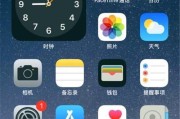
如何切换鼠标样式苹果手机?操作步骤是什么?在当今科技迅速发展的时代,移动设备已成为我们生活中不可或缺的一部分。苹果手机以其精致的设计和流畅的用户体...
2025-05-06 0 数码产品

在现代生活中,随着移动设备的普及,无论是工作还是休闲,我们几乎时刻需要使用电子设备。在车内为手机或其他电子设备充电已成为汽车的标配功能之一。本文将详细...
2025-05-06 0 数码产品